08.10.2021
iPhone 4 のアップデートがあります。iOS アップデートにはどのようなオプションがありますか? デバイスが WiFi ネットワークに接続されていることを確認してください
iPhone の更新プロセス中に、最も高度な最新のソフトウェアがデバイスにインストールされます。 iPhone 4をどのように更新するかという問題は、ガジェットの多くの幸せな所有者にとって起こります。なぜなら、フラッシュはセキュリティ、動作モードの安定性などの品質を向上させ、バッテリー寿命を延ばし、時には便利な機能やクールな新製品でマルチメディアスマートフォンを補完するからです。 。
iPhone 4を簡単かつ安全にアップデートするにはどうすればよいですか? いくつかの方法があります。
- コンピュータ サービス プログラム (iTunes など) の使用。
- すでにハッキングされたファームウェアを介して。
- Apple デバイス自体から。
ユーティリティを使用して iPhone 4 をアップデートする
Windows および OS X プラットフォームでサポートされているメディア プレーヤーである iTunes の最新バージョンを iPhone にインストールする必要がありますが、これは難しくありません。 iTunes を起動し、アップデートセクションを選択して最新バージョンをダウンロードするだけです。 ダウンロード、インストール、再起動には時間がかかります。 ダウンロードが失敗した場合は、公式 Web サイト (www.apple.com) にアクセスし、そこから必要なバージョンをダウンロードする必要があります。
さらに、追加のユーティリティ プログラムをダウンロードする必要があります。まず、Windows 用に特別に設計された iH8sn0w ユーティリティと、もちろん、インターネット上に無数にある代替ファームウェアをダウンロードする必要があります。 ユーザーは、自分の iPhone モデルに適しており、システム ファイルのサイズなどのすべての基準に従って満足できるものを選択する必要があります。
多くの人は組み込みプログラムについて懸念しています。 これらすべての手順を実行する前に、すべての情報を保存することをお勧めします。 この予防策により、デバイスをすべての既存のデータと設定を備えた元の状態に戻すことができます。 前提条件は、携帯電話と iTunes の同期をテストすることです。そうしないと、すべてが無駄になってしまいます。
電話機をフラッシュするときの一連のアクション
- まず、ユーザーは iTunes を起動する必要があります。
- 後 - ガジェットを PC に接続します。
- iPhoneをリカバリモードにします。 これは、RecBoot ユーティリティを使用して簡単に実行できます。 お持ちでない場合は、iPhone 4 のアップデート方法について心配する必要はありません。この場合、iPhone の電源がオフになり、iTunes が起動し、デバイスがコンピュータに接続されます。 ディスプレイの下にある丸いボタンを押し、同時に電源ボタンを10秒間押します。 時間が経過したら電源ボタンを放しますが、デバイスが DFU モードで検出されたことを示す信号が聞こえるまで、2 番目のボタンはさらに数秒間押されたままになります。 画面は黒いままになりますが、これは正常です。
- 次に、iTunes がオフになり、前述の iH8sn0w ユーティリティが起動します。
- 開いたウィンドウで、必要なデバイス オプションを選択する必要があります。 数秒後、画面が白くなり、アプリケーションが終了し、エラーが表示されます。
- iTunesが再び開きます。 ディスプレイには「復元」という 1 つの機能のみが表示されます。
- コンピュータのキーボードで Shift (Mac OS の場合は Alt) を押したままにし、iPhone で「復元」を選択する必要があります。 ユーザーに提示されます さまざまなバリエーションファームウェア;
- 次に、最近のダウンロードを見つけてアクティブ化する必要があります。 このプロセスには約 10 分かかります。
- 最後に、iTunes に接続してデータを復元する必要があります。
原理的には、追加のユーティリティを使用せずにフラッシュすることも可能ですが、これによりエラーが発生する可能性が高くなります。
カスタムファームウェアを使用してiPhone 4をアップデートする
これは、簡単で便利で、特定の知識やスキルを必要としない、あらゆるユーザーに適した更新の代替方法です。 その主な利点は、ほぼすべての電話モデルおよびオペレーティング システムとの互換性です。 すべてのプログラムが Windows をサポートしているわけではないことを考慮すると、これは特に当てはまります。
通常、この方法は、たとえ他の人が肯定的な結果を示さなかったとしても、完璧に機能します。 インターネット上でカスタム ファームウェアを見つける必要があります。 これはファイル形式です .ipsw他のものと同様に、ボリュームは小さいです。 このファームウェアはハッキングされており、ジェイルブレイク、ロック解除、またはその他の便利なユーティリティ プログラムが含まれています。 確立したら、さらにアクションを実行できます。
iPhone本体からソフトウェアをアップデートする方法
このようなアップデートに必要な条件は、少なくとも半分充電されたバッテリーです。 WiFi があれば、信頼性が高く、高速であるのが良いです。 設定で選択します 基本、関数がクリックされた場所 ソフトウェアの更新。 ガジェットはすべてを自動的に実行し、再起動すると使用できるようになります。
これらは、デバイス ソフトウェアを簡単かつ迅速に更新できる主な方法です。
Apple はスマートフォンをより多くのサポートを提供しているため、長期的には優れていることが証明されています。 長い間、今日でも多くのユーザーが興味を持っています iPhone 4をアップデートする方法ファームウェア自体は 2014 年にリリースされ、その 1 年前に IOS 7 がリリースされました。
OS のバージョン 7 では、本当に劇的な設計変更が導入され、より重点が置かれたことは注目に値します。 外観。 今ではAppleも少し落ち着き、iOS 8では高機能化の道を歩み、新機能が追加されたり、アプリケーションが再設計されたり、新しい拡張機能が開発されたりしています。 より保守的なアプローチがうまく機能したため、多くの iPhone 4 所有者がアップグレードを希望しています。
残念ながら、皆さんを失望させなければなりません。Apple は、iPhone 4S – 6 Plus、iPad 2、3、4、Air、Mini、iPod touch 5G のガジェットを iOS 8 にアップデートすることを許可しました。 つまり、純粋な第4バージョンの所有者には更新する機会がないため、スマートフォンの最終バージョンである第7バージョンを使用し続ける必要があります。

iPhone 4 を iOS 8 にアップデートするにはどうすればよいですか? 準備
iPhone 4 を iOS 8 にアップデートする方法の本質を掘り下げてみましょう。実際、オペレーティング システムをアップデートする主な方法は 2 つだけです。どちらも公式のものですが、必要な詳細にいくつかの違いがあります。 したがって、Wi-Fi 経由でスマートフォン経由でアップデートするオプションと、PC への接続が必要な iTunes 経由でアップデートするオプションを強調する必要があります。
システムの更新にはデバイスから個人データの削除が必要になる場合があり、これによりユーザーは手順を実行する意欲が大幅に低下します。 まず、iPhone のバックアップ コピーを作成する方法を見ていきます。これにより、この欠点が解消され、すべてを元の場所に簡単に戻すことができます。
バックアップを作成する簡単で標準的な方法は iCloud サービスです。これにはインターネットへのアクセスが必要です。次のことを行う必要があります。
- 「設定」アイコンをクリックします。
- iCloudを選択します。

- ID を使用してアカウントにログインします。
- クラウドに保存するアプリケーションを、アプリケーションからの情報も含めて選択します。
- 次に、「ストレージとコピー」をクリックします。
- 「iCloud にコピー」スライダーをアクティブに設定します。

- 「コピーを作成」をクリックします。
これがアップデートの唯一の方法ではなく、iTunes と PC を使用する別のオプションもあります。
- デバイスを接続し、iTunes を開きます。
- [参照] タブに移動すると、[今すぐコピーを作成] が表示され、バックアップが PC に保存される位置にスライダーを移動します。

- 「ストア」タブに移動し、コンピュータを認証します。
- 次に、「ファイル」、「デバイス」、最後に「購入の転送」の順に進みます。
どちらの操作も時間がかかるので、しばらくお待ちください。
Wi-Fiを使用してiPhone 4をアップデートするにはどうすればよいですか?
PCに接続せずに、つまり無線でiPhone 4のiOSをアップデートする方法の問題に移りましょう。 メーカーはこの手順のために特別な機能を導入しており、スマートフォン自体で簡単に見つけることができます。
アップデートを実行する前に、iPhone 4 を 8 にアップデートする方法に関して役立ついくつかのニュアンスを理解しておく必要があります。ネットワーク接続が中断されてはなりません。つまり、Wi-Fi の通信範囲を離れることはできません。このエリアでは、アップデート中はスマートフォンを放っておいた方がよいでしょう。 プロセスには時間がかかる可能性があるため、電力不足が原因で iPhone の電源がオフになることはありません。 スマートフォンが半分以上充電されていることを確認してください。
Wi-Fi経由でiPhone 4をiOS 8にアップデートする方法:
- 「設定」セクションに従います。
- 「基本」カテゴリを選択します。
- 次に、「ソフトウェアの更新」項目をクリックします。

- 「ダウンロードしてインストール」ボタンをクリックします。
以降の手順では介入は必要ありません。更新を妨げずに終了するまで待ってください。
iPhone 4 で iOS をアップデートするにはどうすればよいですか?
このオプションは、アップデートがない場合、つまり前の方法では効果がなかった場合の iPhone 4 のアップデートなどの状況にも適しています。 この方法を使用して手順を実行するためのプラットフォームは、PC と更新ファイルまたはネットワーク アクセスの存在です。 アップデートを正しくインストールするには iTunes も最新バージョンである必要があるため、最初にアップデートすることをお勧めします。
デフォルトでは、サービス自体が利用可能なアップデートを提供するはずですが、この機能は常に機能するとは限らないため、最初にファイルをダウンロードする必要がある場合があります。 これらのアップデートはすべてメーカーの Web サイトで見つけることができます。iPhone 4S の場合は、リンク https://appldnld.apple.com/iOS8/031-05612.20140917.FB40v/iPhone4,1_8.0_12A365_Restore.ipsw を使用してください。
- USB ケーブルを使用して PC と iPhone を接続します。
- デバイスが検出されるとすぐに、更新を求めるポップアップ ウィンドウが表示されます。更新が行われない場合は、手動で iTunes を起動し、[参照] タブに移動し、[次へ] をクリックしてオファーに同意します。

- 意図を確認し、インストールが完了するまで待ちます。
デバイスをアップデートするオファーを受け取っていない場合は、「参照」タブの「アップデート」をクリックし、以前にダウンロードしたファイルへのパスを指定する必要があります。
このようなシンプルで効果的なツールのおかげで、あなたのスマートフォンは可能な限り時代に追いつくことができます。 アップデート直後は基本的なデザインの違いに気づきにくいですが、マルチタスクや通知システムは大幅に改善されています。 メール、写真、メッセージなどの標準ツールが大幅に改善されました。 アップデートして iPhone を最大限に活用しましょう。
Appleはほぼ毎年リリースしています 新しいバージョンオペレーティング·システム。 iPhone に最新の iOS をインストールするということは、デバイスの高速化とさまざまな新機能の導入、または少なくとも以前のオプションの改善を意味するため、このファームウェアのアップデートは Apple 社のファンを喜ばせています。
ただし、iOS の最新バージョンがリリースされてからすぐにシステムのアップデートを軽率に実行すべきではありません。 まず、特定のバージョンの iOS があなたの iPhone モデルに適しているかどうかを確認する必要があります。 そうしないと、重要な設定を台無しにしてシステムに損害を与えるだけです。
この記事では、iPhone 4 をどのバージョンにアップデートできるかについて説明します。多くの場合、この特定のスマートフォン モデルのユーザーは、ガジェットに最大のパワーと性能を持たせたいため、自分のデバイスにどのファームウェアが適しているかについてジレンマに陥ります。豊富な機能。
Apple が新しいバージョンの iOS 8 オペレーティング システムをユーザーに発表したとき、iPhone 4 はそれにアップデートされないことがすぐに明らかになりました。 より正確には、この手順は iPhone 4 でも実行できますが、これらの操作によって起こり得る結果は予測できません。 そしておそらく彼は悲しむでしょう、なぜなら... この後、デバイスは正常に機能できなくなります。 この誤解の理由は何でしょうか?
実際のところ、iOS 8 はデュアルコア プロセッサを搭載したモバイル デバイス専用に開発されたのに対し、問題の iPhone モデルはシングルコア プロセッサを搭載しています。 それにもかかわらず、その時点で 4 台のファームウェアの最新バージョンを 1 つではなく、いくつかの方法でインストールできることが判明しました。
- コンピューター経由で iTunes ユーティリティを使用する。
- ワイヤレス WiFi ネットワーク経由。
- ガジェット設定を通じて。
それぞれの方法については、以下で詳しく説明します。 ただし、ファームウェアを変更する手順を開始する前に、慎重に検討する必要があります。 ユーザーはすべての結果に対して責任を負います。 いずれにせよ、それは危険な行為です。 ガジェットの機能が中断された場合、保証修理を期待する必要はありません。
設定を通じて 4 台目の iPhone に iOS 8 をインストールする
始める前に、スマートフォンにインストールに十分なメモリがあることを確認する必要があります。 次に、次のことを行う必要があります。
1 ファームウェアを含むファイルをアップロードします(約 1 GB のメモリが必要で、解凍すると約 6 GB になります)。 したがって、デバイスには少なくとも 8 GB の空き容量が必要です。 十分なメモリがない場合、ファームウェアはインストールされず、システムの起動時に以前のバージョンの iOS への復元が開始されます。 2 デバイス設定セクションに移動します。つまり、ソフトウェア アップデート項目をクリックし、新しいファイルのダウンロードとインストールを選択します。 3 前の手順を完了すると、ファームウェアのインストールが開始され、その後 iPhone を再起動する必要があります。 インストールが続行されますが、しばらく時間がかかる場合があります。 プロセスが完了したら、ガジェットを再度再起動する必要があります。これで、ユーザーは iOS の新しいバージョンをテストできるようになりました。
上記の手順は、WiFi ネットワークが接続されている場合にのみ許可されます。 プロセス中に放電しないように、バッテリーレベルは少なくとも半分まで充電されている必要があります。 ファイルのダウンロード中および解凍中はデバイスの電源を切ることは固く禁じられています。
iTunesとコンピューターを使用します
前述したように、iPhone 4のファームウェアをアップデートすることが可能です。 違う方法これには、Apple デバイスの所有者なら誰でもよく知っている人気の iTunes ユーティリティの使用が含まれます。 この手順を正しく行うにはどうすればよいでしょうか?
まず、指定されたユーティリティを使用するか、製造元の Web サイトから新しいファームウェア バージョンを注文します。 モバイル ガジェットを PC またはラップトップに接続する前に、最新バージョンの iTunes がインストールされていることを確認する必要があります。 これを行うには、ヘルプをクリックして更新ボタンをオンにします。
- USB ケーブルを使用して iPhone を PC またはラップトップに接続します。
- ユーティリティが自動的に起動するまで待つか、手動で起動します。
- デバイスボタン (iTunes Store の左側にあります) をクリックします。
- 更新セクションをクリックすると、ファイルが利用可能な場合は、ファイルが自動的にダウンロードされ、インストールされます。
- この後、ファームウェアに関してユーザーが必要とするすべての情報がポップアップ ウィンドウに表示されます。 ダウンロードして更新するには特別なボタンをクリックする必要があります 新しいiOS。 表示される情報に、デバイスに最新のファームウェア バージョンがすでにインストールされていることを示す行が含まれている場合は、適切なリンクをクリックしてダウンロードする必要があります。
ユーザーが Safari を使用している場合は、自動解凍オプションを無効にする必要があります。 Firefox または Chrome ブラウザを使用してファイルをダウンロードすることもできます。

Wi-Fi 経由で iOS 8 をダウンロードしてインストールする
この方法は前の方法よりもはるかに簡単であることにすぐに注目してください。 しかし、ここでも、この手順の成功を100%保証することは不可能です。 ファームウェア ファイルのアップロードは、たとえ高速であっても、その重量が 1 GB であるため、かなり長い手順になります。 バッテリーが 50% 以下に放電すると、すべてのアクションが正常に完了できなくなる可能性があります。 予期せず充電が切れて、デバイスの電源が切れる可能性があります。 ガジェットでこの問題が発生した場合は、スマートフォンを PC に接続し、iTunes を操作するだけでプロセスを続行できます。
ただし、すべての警告の後でもユーザーが WiFi を使用して 4 台目の iPhone のファームウェアを更新することにした場合は、次の操作を行う必要があります。
- スマートフォンに無線接続が設定されているか、ブラウザへのアクセスが確立されているかを確認します。
- メイン設定セクションに移動し、ソフトウェア更新項目で停止し、適切な項目を選択してファームウェア ファイルのダウンロードとインストールを開始します。
- 手順は自動的に開始され、すべてがバックグラウンドで行われます。 脱獄せずに手順を実行することは禁止されています。
- ダウンロードが完了したら、インストールボタンをクリックする必要があります。 ユーザーに対して提案された契約を受け入れることによって。
アップデートはまもなく完了し、スマートフォンの所有者はいくつかの調整を行うだけで、ファイルをバックアップからデバイスのメモリに移動できます。 もちろん、事前にバックアップを作成する必要があります。 これは iTunes または iCloud で行うことができます。
ご覧のとおり、4 台目の iPhone のファームウェアを iOS 8 にアップデートするのはそれほど難しくありませんが、1 時間以上かかる場合もある長いプロセスです。 手順中に問題が発生した場合、ユーザーはいつでも会社の公式リソースで Apple サポートに問い合わせることができます。

4台目のiPhoneにiOS 8は本当に必要なのか?
一般ユーザーと専門家の両方からのさまざまなフォーラムで、iPhone 4のオペレーティングシステムをアップデートする価値はまだないという警告を見つけることができます。 ファームウェアの変更が必要だと主張する人もいますが、ユーザーは両方の意見を擁護して次のような主張をしています。
1 Apple デバイスの経験豊富なユーザーは、おそらくテストに慣れているでしょう。 技術特性人気のウェブサイト ArsTechnica が実施したフォーズ。 テスト結果に基づいて、このリソースの作業者は、最新のプログラムのみを使用して、ファームウェアをインストールした後の 4 台目の iPhone での iOS 8 の機能の視覚的な表を作成しました。 結果は良好な結果を示しましたが、たとえばブラウザを開く速度の変化は、結果が予測できない手順を実行するリスクを負うほど重大ではありませんでした。 アプリケーションの起動時間の差はわずか 0.5 ~ 1 秒でした。 2 スマートフォンの所有者が、技術革新や新機能に取り残されないよう、デバイスは常に最新のファームウェアバージョンを備えている必要があると考えている場合、この目的のためにシステムを更新することは正当化されます。 3 ユーザーがゲームのファンである場合、またはデバイスに重いプログラムを頻繁にインストールする場合は、ファームウェアの更新を控えた方がよいでしょう。 この忠告を聞かずに手続きをした場合。 デバイスは断続的に動作し始め、非常に高温になり、不適切な負荷に耐えることができなくなります。 4 iPhone 4 はまともな第 5 世代プロセッサを搭載していますが、最新のアプリケーションのほとんどは A8 チップで動作するように設計されています。 したがって、紛争は避けられないでしょう。上記で説明したアップデートの長所と短所を見ても正しい選択ができない場合は、ビデオをご覧ください。 おそらく、その中に与えられたアドバイスは、正しい決断を下すのに役立つでしょう。
iPhone 4s の iOS 8: iPhone 4 をアップデートしてはいけない理由、ビデオ:
Appleがどんどん新しいモデルをリリースし、何百万人もの人々が追いかけているという事実にもかかわらず、多くのiPhoneユーザーは古いバージョンのスマートフォンを正常に動作させており、同時にすべてに満足しています。
しかし、最新バージョンのリリースでは、デザインやパフォーマンスだけが変更されるわけではありません。 オペレーティング システムも部分的に、あるいは根本的に変更される可能性があります。
ご存知のとおり、iPhoneはブランド製品にインストールされているユニークで独特のiOSの存在によって区別されます。
このシステム自体は非常に優れており、ユーザーは独立したアプリケーションの操作、デバイスの高速応答、ユーザーフレンドリーなインターフェイス、およびオペレーティングシステムが持つ多くの利点を楽しんでいます。
しかし、進歩は止まらず、アップデートのたびに少なくとも何かが変わります。
たとえば、オペレーティング システムの 6 番目と 10 番目のバージョンを比較してみましょう。
このようなデバイスの複雑さを特に理解していない人でも、Windows のスムーズな操作、いくつかの新機能の存在、およびリクエストに対するスマートフォンの応答速度が肉眼でわかるでしょう。
したがって、多くの人がシステムを更新する必要があり、それが重要であり、さらには必要であるため、iPhoneでiOSを更新する方法の問題は多くのユーザーにとって非常に差し迫ったものです。
これにより、利便性、速度が向上し、デバイスの機能を拡張できるようになります。 したがって、それを正しく行う方法を知る必要があります。
自分の携帯電話を傷つけたり、古い携帯電話を削除して新しいオペレーティングシステムをインストールしようとして失敗した後に捨てたりしないようにするためです。
iPhone 4をiOS 8にアップデートする

iTunesを使用してアップデートする
いやいや、ここは間違いないですよ。 ただ、「4」がすべてのオペレーティング システムをサポートしているわけではなく、たとえば、誰もが知っているように、最新モデルにインストールされている iOS 11 や 10 でさえ、4 番目のバージョンでは動作しません。
したがって、デバイスに損傷を与えたり、すべての作業を台無しにしたり、まったく起動しなくなったりするシステムをインストールしないように、iPhone 4をオペレーティングシステムの最もアクセスしやすいバージョンに正しく更新する必要があります。
4台目のiPhoneの場合は、有線と無線の2つのアップデート方法があります。
ご想像のとおり、2 つ目は を使用して実行されます。

ここではすべてがさらに簡単になります。
もちろん、ワイヤレス インターネットを信頼することに慣れていない人、ネットワークの中断が発生した人、または単に古き良き USB 以外を試したくない人にとっては、最初の更新方法の方が便利に見えるかもしれません。
結局のところ、2 番目の方法は最初の方法よりも簡単で、数回クリックするだけでオペレーティング システムの更新を開始できます。 しかし、ここでもいくつかの特徴があります。
たとえば、ファイル自体の重量が非常に大きいため、無線インターネットを使用してもダウンロードするのは困難です。
また、バッテリーの管理も必要です。ソフトウェアのダウンロード中、またはさらに悪いことにインストール中にデバイスの電源が切れた場合は、最初の更新方法に頼らなければなりません。
ここで最も重要なことは、ネットワークがすべて正常であること、ワイヤレス インターネットが安定していること、およびアップデートに必要なバッテリー電力と内部メモリがデバイスに十分にあることを確認することです。
したがって、このためには次のものが必要です。
- データのバックアップ コピーを作成します。 これは同じ iTunes で実行できるため、アップデート中にすべてのファイルと設定が失われず、デバイスが空になることはありません。
- Wi-Fi ネットワークに接続し、接続が強いことを確認します。
- 次に、iPhone の設定に移動します。
- 数回クリックするだけ: 「基本」 - 「ソフトウェアアップデート」 - "ダウンロードとインストール".
この場合、ダウンロード プロセスが自動的に開始されます (最新バージョンをまだインストールしていない場合)。その後、それをインストールし、iTunes またはから保存されているバックアップ データを返すだけです。
各方法には独自の長所と短所があり、ユーザーは自分にとってより便利な方法を選択するだけで済みます。
いずれにせよ、4 台目の iPhone を可能な限り最高のバージョンにアップグレードすることはそれほど難しくありませんが、その後のデバイス自体の動作は、完璧であるとは保証されませんが、著しく改善されるはずです。
しかし、iPhone を iOS 10 にアップグレードしたい人はどうすればよいでしょうか?
iOS 10にアップデートする
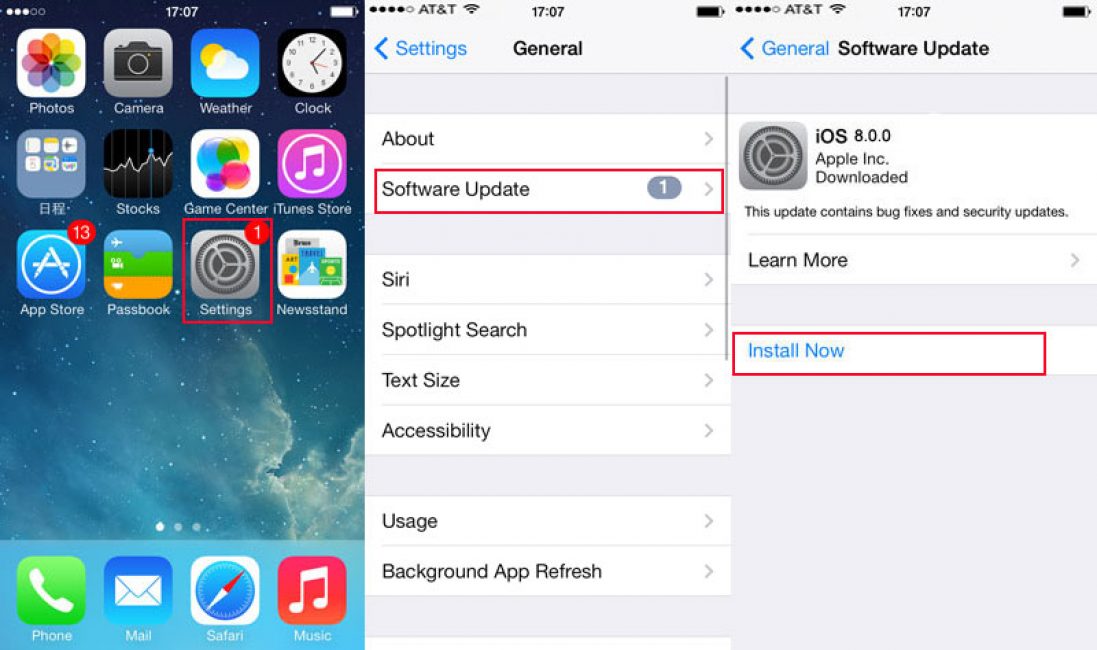
はい、iPhone 番号「4」は最大でも iOS 8 のみをサポートしますが、上位モデルの iPhone はすでに 10 番目、さらには 11 番目のオペレーティング システムを完全にサポートしています。
はい、更新は他のバージョンよりもそれほど難しくありません。
ただし、この場合、考慮する必要のある機能がいくつかあります。
たとえば、第 8 バージョンに更新する場合に、個人データを iCloud に転送することのみが推奨された場合、今回はそのような手順が必要であり、それがなければ、実際には何も更新されません。
さらに、場合によっては、ユーザーはパスワードを入力したり、機会を見つけて一日中または一晩中充電し続ける必要がある場合もあります。 「ten」の更新はかなり遅くなります.
アップデート自体は非常に簡単です。
- iOS 8 の場合と同様に、10 番目のバージョンをインストールするには、ワイヤレス インターネット接続が安定しているかどうか、および十分なバッテリー充電があるかどうかを確認する必要があり、デバイスを充電状態に接続したままにしておく方がよいでしょう。
- インストールを開始するには、「設定」に移動する必要があります。
- 次に、同じ手順を実行します。: 「基本」 - 「ソフトウェア更新」 - "ダウンロードとインストール".
それだけです。数回クリックするだけで、 オペレーティング システムが自動アップデートを開始します.
確かに、それも起こります デバイスに十分なメモリがない可能性があるため、アップデートがインストールされない可能性があります、ダウンロードまたはインストールが途中で中断され、当然、大きな問題が発生します。
バージョン 10 はバージョン 8 よりもはるかに重いため、ユーザーはオペレーティング システムをインストールする前に少しいじる必要があります。
これは、バージョン 11 の正しいインストール手順に従わない場合に表示される結果です。
多くの人が知っているように、このバージョンのオペレーティング システムは秋に市場に投入されます。 そのため、iPhone 所有者は、リリース前から自分の iPhone を iOS 11 にアップデートすべきかどうか疑問に思い始めていました。
確かに、いつものことですが、バージョンがまだ「粗雑」で、前のバージョンの方が優れていたと信じる人もいました。更新が常に成功するとは限らないため、おそらく彼らは正しいでしょう。
しかし、それはともかく、「11」という番号が付けられたバージョンには、優れたアニメーション、使いやすさ、そして「10」では利用できなかった、または単に存在しなかった多くの新機能や改善が備わっています。
これはソフトウェアの最初のベータ版であることに注意してください。 確かに問題がある可能性があり、オペレーティング システムを再インストールすることは二重に困難になります。 自分のスマートフォンについてはユーザーのみが責任を負います。
それでもチャンスを掴んで新しいバージョンを試してみることに決めた場合は、ここでのソフトウェアのインストールが若干異なることを知っておく必要があります。
これが開発者のための開発であるという理由だけで、言い換えれば、誰もがテストできるわけではありません。
ただし、これらの制限を回避してデバイスで iOS 11 を使用する方法はまだあります。.
- iTunesまたはiCloudにデータを保存する必要があります。 これにより、オペレーティング システムを変更する場合でも安全性が確保され、オペレーティング システムに障害が発生した場合でも、保存されているすべてのパラメータを返すことができます。
- バージョン 11 をダウンロードします。 はい、その通りです。ここでは接続や設定は必要ありません。このバージョンは、開発者の Web サイトで別のファイルとして、またはインターネット上で「ハッキングされた」バージョンとしてダウンロードできます。
- アーカイブを解凍し、インストール ファイルを実行します。
この場合、インストール中にオペレーティング システムがすべてのファイルとプログラムの削除を要求することがあります。プログラムはアップデート後に自動的に復元されますが、データと個人ファイルの復元はユーザーの判断に委ねられます。
結局、バックアップコピーを作成したのは無駄ではなかったのでしょうか?
このインストール方法は、有線および Wi-Fi のインストール方法と同様に、原則として非常に信頼性が低く、危険ですらあります。
オペレーティング システムを手動で更新するのは非常に簡単ですが、細心の注意を払って行う必要があります。 iPhone のオペレーティング システムをアップデートする他の方法はありますか?
どのガジェットでも新しいソフトウェアをタイムリーにインストールすると、所有者をほとんどの障害、エラー、誤動作から守ることができます。 しかし、場合によっては、この手順は害をもたらすだけです。 今日は、iPhone 4 を iOS 8 にアップデートする方法を理解する必要があります。次に、手順のすべての機能とニュアンスについて説明します。 iPhone 4 用にダウンロードすることを検討する価値はありますか? G8 はこの携帯電話でどの程度うまく機能しますか?
アップデートの関連性
最初に考えなければならないのは、iPhone 4 を iOS 8 にアップデートするかどうかです。これは非常に難しい質問です。 これに明確な答えを与えることは不可能です。
実際、Apple スマートフォン バージョン 4 は iOS 8 のダウンロードと動作をサポートしています。同時に、前述の iPhone は最も強力な特性とは程遠いです。 したがって、デバイス上の「8」は私たちが期待しているよりも遅く動作します。 数秒の遅延が発生します。
原則として、これはそれほど大きな問題ではありません。 Apple 携帯電話の所有者が小さなブレーキを怖がらない場合は、ソフトウェアの更新を安全に検討できます。 一部のレビューでは、スマートフォンが新しい OS に対応できないという意見もあります。 実際にはそうではありません。
ソフトウェアアップデート方法
したがって、誰でもアイデアを実現しようとすることができます。 方法 イベントの開発にはいくつかのオプションがあります。
より正確には、新しいオペレーティング システムを初期化するプロセスは次のように進められます。
- コンピュータ経由 (iTunes を使用);
- 携帯電話から(Wi-Fi経由)。
具体的にはどのように進めればよいのでしょうか? モバイルデバイスの所有者は、OS のアップデート方法を独自に選択できます。 これらのオプション間に大きな違いはありません。 しかし、それぞれのアプローチには独自の特徴があります。

私たちはPCを使って仕事をしています
最も速くて信頼性の高い方法から始めましょう。 iTunes との連携について話しています。 このプログラムは Apple 製品の所有者全員に知られています。 非常に明確で、作業が簡単です。
コンピューター経由でiPhone 4をiOS 8.1にアップデートするにはどうすればよいですか? アクションのアルゴリズムは次のステップに要約されます。
- 最新バージョンの iTunes をコンピュータにインストールします。 Apple の公式 Web サイトからプログラムをダウンロードすることをお勧めします。
- 適切なアプリケーションを起動します。
- USB ケーブルを使用して、iPhone 4 をコンピュータに接続します。 この時点でモバイル デバイスの電源が入っている必要があります。
- PC と iPhone が iTunes 経由で同期されるまで待ちます。
- プログラムの左側のメニューで、接続されているスマートフォンを示す行を選択します。
- 右側に表示されるフィールドで「iPhone を更新...」という項目を見つけます。 対応する碑文をクリックします。 待って。
- 「ダウンロードとアップデート」をクリックします。 このメッセージは、オペレーティング システムのアップデートが検出されると画面に表示されます。
速く、簡単、便利。 アップデートがない場合にiPhone 4をiOS 8にアップデートするにはどうすればよいですか? この場合、ファームウェアを変更し、初期化に必要なソフトウェアを独自に見つけて携帯電話にダウンロードする必要があります。 実際には、そのような必要性が生じることは非常にまれです。

Wi-Fi 経由でのアクション
この問題には別の解決策があります。 電話経由でiPhone 4をiOS 8にアップデートするにはどうすればよいですか? これを行うには、すでに述べたように、Wi-Fi を使用する必要があります。 手の届く範囲に無線インターネットがないため、このような技術の導入はタブーとなっています。
iPhone 4 でオペレーティング システムを手動でアップデートするには、次の手順に従う必要があります。
- 携帯電話の電源を入れてください。 待つ必要があります。
- iPhoneをWi-Fiに接続します。
- モバイルデバイスの「設定」セクションに移動します。
- 「基本」-「ソフトウェア・アップデート」タブを開きます。
- 「ダウンロードしてインストール」ボタンをクリックします。
- 待って。 オペレーティング システムのインストール ウィザードのダウンロードが開始されます。
- スマートフォンの「インストール」ボタンをクリックします。 次に、デバイスの所有者は使用許諾契約に同意する必要があります。 これは必須のプロセスです。
Wi-Fi を使用してスマートフォンのソフトウェアを更新する方法が明らかになりました。 Apple ガジェットのすべての所有者にとって他に役立つ情報は何ですか?

Wi-Fi経由アップデートの特徴
支払うことが重要です 特別な注意 Wi-Fi を使用して携帯電話を操作します。 この方法脱獄していないiPhoneには適していません。 スマートフォンがこの状態の場合は、iTunes を使用してオペレーティング システムを更新する必要があります。
ユーザーは、iPhone に十分なバッテリー電力があることを事前に確認する必要もあります。 iOS 8 を正常にダウンロードしてインストールするには、バッテリー容量の約 50% が必要です。 ガジェットの電源をオフにしてインストールが中断された場合、iTunes を介してのみ再開できます。
iPhone 4 を iOS 8 にアップデートするにはどうすればよいですか? Wi-Fi を使用するのが最も簡単で最も簡単です 簡単な方法, ただし、成功する保証はありません。 初期化に失敗する場合があります。
「ダウンロード」ボタンをクリックすると、すぐにスマートフォンへのインストールファイルのダウンロードが始まります。 OSのサイズは約1,024メガバイトのため、処理に時間がかかる場合があります。 忍耐力が必要です。
結果
iPhone 4をiOS 8にアップデートする方法を調べました。実際、この操作には特別な機能はありません。 更新プロセスは、他の Apple ガジェットで新しいオペレーティング システムを初期化するのと何ら変わりません。 100% 成功するには、iTunes での作業を優先することをお勧めします。

研究テーマに関連する最も重要な問題は、iPhone 4 に新しいオペレーティング システムをインストールするかどうかの決定です。 このスマートフォンのすべての所有者は、計画された操作の長所と短所を考慮する必要があります。 この後初めて、人は正しい決断を下すことができるようになります。
iPhoneのアップデートは通常リカバリで終了します バックアップコピー iCloud または iTunes からのデータ。 事前に行う必要があります。 そうしないと、新しいオペレーティング システムは「クリーン」になります。


